Afortunadamente, hay muchos en el sistema operativo de Microsoft. opciones de personalización, programas que te permiten cambiar la apariencia general del sistema, por ejemplo puedes cambiar la apariencia de Windows 10 a Windows 7 y también hay otras opciones que hacen que los cambios sean más sutiles pero significativos.
Una de las aplicaciones más interesantes del estilo de los mencionados anteriormente, es la que introduce el popular Barra MAC dentro de Windows 10. Esta barra es muy popular entre los usuarios de MAC, ya que es muy bonita e intuitiva y hoy te mostraremos la forma más fácil de tenerla.

¿Qué es la barra MAC?
El estilo presente en los productos de Apple es ampliamente reconocido en todo el mundo, la marca no solo vende productos, también vende estilo. Esto también se puede ver dentro de su software, como es el caso de los sistemas operativos IOS o MAC.
Sin duda uno de los puntos estéticos más llamativos del sistema operativo de Apple es la barra MAC. La barra es el equivalente al inicio de Windows en términos de popularidad, por lo que muchos quieren integrar esta gran herramienta en Windows 10.
Esta barra dinámica integra accesos directos a carpetas, programas, navegadores de Internet, papelera y también se puede personalizar. Los usuarios que cambian de MAC a Windows a menudo se pierden esta característica única del sistema, pero hay formas de integrado en windows. A su vez, puede echar un vistazo aún más de cerca al sistema operativo de Apple instalando el cursor del mouse de Mac en Windows 10.
Ponga la barra MAC en Windows 10 - Personalice Windows 10 como MAC
Puede parecer imposible integrar una herramienta como la Barra MAC, a otro sistema operativo, en este caso Windows 10, pero la verdad es que es un proceso bastante sencillo. Siga las instrucciones a continuación para poner esta herramienta MAC en Windows.
- Para ingresar a la barra MAC en Windows, deberá descargar un programa llamado RocketDock. Puedes descargar la aplicación desde su sitio web oficial.
- Una vez que esté en el sitio web de la aplicación, busque la herramienta, aparece con el nombre RocketDock, haga clic en Descargar. La aplicación pesa solo 7 MB, por lo que el proceso de descarga será rápido.
- Una vez descargado el archivo, ejecútelo e instálelo normalmente.
- Una vez que se complete el proceso de instalación, se creará un acceso directo en el escritorio, es posible iniciar el programa a través de este enlace.
- Una vez que se ejecuta el programa, la barra MAC aparecerá en la parte superior de la pantalla.
Una barra dinámica y personalizable ahora en Windows 10
RocketDock es una barra que puedes personaliza a tu gusto, puedes colocarlo en cualquier lugar de la pantalla y configurar las opciones que ofrece la aplicación. Puedes personalizar este útil programa como quieras.
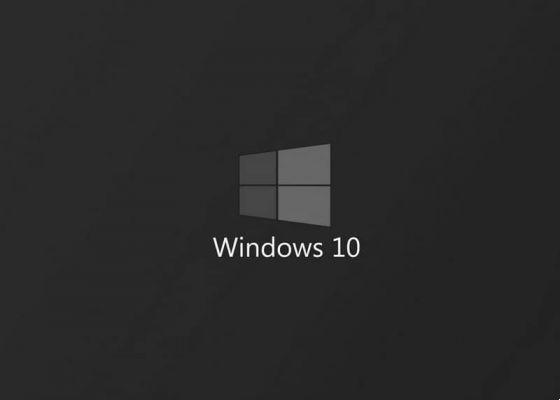
Pon la barra en español y haz otros ajustes
Muchos usuarios se han quejado de que el programa funciona en ingles, pero puedes cambiar el idioma muy fácilmente. Para hacer esto, siga los pasos a continuación:
- Cuando se ejecuta el programa, appare una pequeña icono con un martillo, a través de ella podrá acceder a las opciones de configuración.
- Una vez hayas entrado en los ajustes del programa, como primera opción aparecerá el cambio de idioma. Ir a Selección idioma y español, luego presione OK.
- Tras cambiar el idioma del programa, también puedes realizar otros cambios, como la posición, el estilo e incluso los iconos de RocketDock. Configura la aplicación a tu gusto.
Como último recurso, también puede personalizar los sonidos y las notificaciones de Windows 10. En otras palabras, puede agregar sonidos de Mac (y otros) muy fácilmente, mejorando la ilusión de usar este sistema operativo de Apple.

























